¿Cómo crear el enlace del formulario de Google en el móvil?.
¿No sabes cómo crear un enlace para tu formulario de Google? ¡Aquí tienes la solución que necesitas!
El formulario de Google es la forma más fácil de realizar una encuesta. Una encuesta que ayude a una tarea de clase o a una investigación, cualquier cosa se puede conseguir con Google Form. Simplemente tienes que crear un formulario introduciendo las preguntas y compartirlo con el grupo de personas al que va dirigido. Hay muchas herramientas a las que se puede acceder gratuitamente con Google Form. Te proporciona detalles analíticos sobre la encuesta y también crea gráficos para comparar los resultados. Es una forma rápida, fácil y eficaz de recoger los datos necesarios para un proyecto.
Incluso si se compara con otros sitios web que ayudan a los usuarios a realizar una encuesta, Google Form puede considerarse una opción mejor. Pero una parte importante de la realización de una encuesta es compartir el formulario con el mayor número de personas posible. Esto hace que los resultados de la encuesta sean los más probables al aumentar el tamaño de la muestra. Los usuarios pueden compartir un enlace a su formulario de Google. El enlace abrirá el formulario en el navegador de su dispositivo. Para los usuarios que tienen problemas para crear un enlace para su formulario de Google, ¡aquí tienes los pasos para hacerlo fácil! Sólo tienes que seguir los pasos indicados a continuación y todo se hará sin problemas.
Lee también: Google Classroom: Cómo encontrar el código de la clase en el móvil
No funciona la función de liberar espacio de Google Fotos: Arreglos & Soluciones
Cómo crear un enlace de formulario de Google en el móvil:
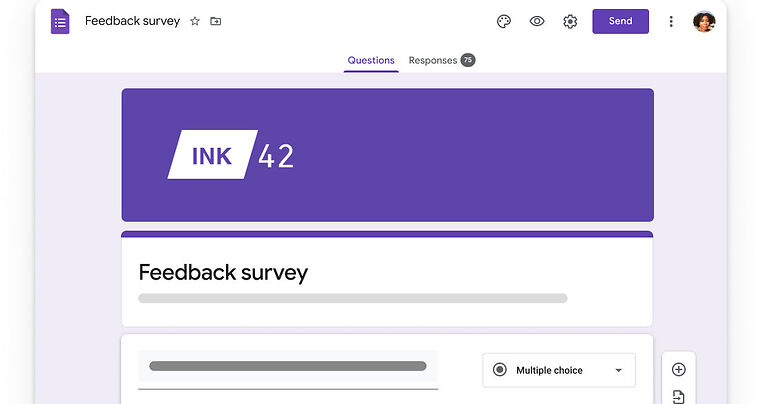
Se te sugerirá un enlace a tu formulario de Google una vez que hayas terminado de configurarlo. Completa todos los elementos de tu formulario y revisa cuidadosamente cada pregunta y cada indicación. Después de configurar el formulario, guarda los cambios y deja que el formulario se active. Por si no lo sabías, el formulario de Google permite al usuario administrador controlar la actividad de un formulario. Así que si crees que las respuestas que has recibido son suficientes para tu estudio, puedes cerrar el formulario. Hasta entonces, tu formulario estará activo y las personas que tengan el enlace a él podrán responder.
Cuando la configuración esté completa, toca el icono del avión de papel en la parte superior de la pantalla. El icono del avión de papel representa «Compartir». En las opciones para compartir el formulario, puedes elegir entre enviar un correo electrónico, crear un enlace y otras plataformas de medios sociales como Twitter y Facebook. El icono para crear un enlace está representado por un clip. Toca ese icono y copia el enlace que se te presenta. Pega el enlace en un cuadro de chat o compártelo por el medio que creas conveniente.
Cuando otros usuarios hagan clic en ese enlace, podrán responder al formulario de Google. Podrás ver todas las respuestas de tu formulario accediendo al panel de control del formulario de Google.
Esto es todo lo que necesitas saber sobre el formulario de Google y la creación de un enlace para él en un teléfono móvil. Para más artículos como éste, sigue sintonizando Androidgram.
[youtubomatic_search]